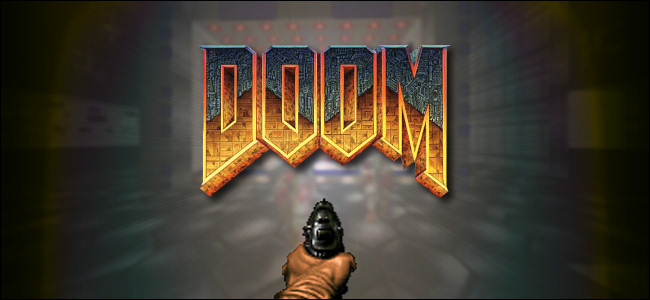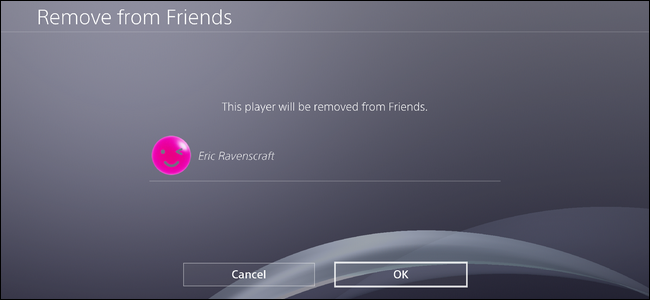ओकुलस क्वेस्ट पूरी तरह से स्टैंड-अलोन हेडसेट है। यह पीसी-ओनली हेडसेट्स के तारों से मुक्त है। हालाँकि, अगर आप स्टीम वीआर गेम खेलने के लिए पीसी पर इसका उपयोग करना चाहते हैं, तो आपको वायरलेस तरीके से करने के लिए विशेष सॉफ्टवेयर की आवश्यकता होगी।
Oculus लिंक के लिए एक वायरलेस रिप्लेसमेंट
आँख लिंक क्वेस्ट का स्टीम वीआर हेडसेट के रूप में उपयोग करने का आधिकारिक तरीका है, और इसके लिए एक यूएसबी केबल की आवश्यकता होती है। यह एक महान डिवाइस है, हालांकि यह एक समर्पित डिवाइस की तुलना में थोड़ा बड़ा है, जैसे कि रिफ्ट एस या वाल्व इंडेक्स। फिर भी, यह काफी अच्छा है कि जब यह प्लग-इन हो, तो क्वेस्ट को एक पीसी हेडसेट जैसा महसूस होता है। हालाँकि, आपको अभी भी लिंक के साथ तार की आवश्यकता है, इसलिए यदि आप पूरी तरह से वायरलेस जाना चाहते हैं, तो आपको विशेष सॉफ़्टवेयर की आवश्यकता होगी।
ALVR एक मुफ्त ऐप है जो आपके क्वेस्ट और पीसी को कनेक्ट कर सकता है। आप अपने पीसी पर ऐप चलाते हैं, जो स्टीम वीआर के लिए एक कस्टम ड्राइवर स्थापित करता है और एक सर्वर चलाता है जिससे क्वेस्ट कनेक्ट होता है। आप अपने क्वेस्ट पर ऐप लॉन्च करते हैं, जो सर्वर से जुड़ता है और वीडियो स्ट्रीम करता है। नियंत्रक इनपुट और आंदोलनों को सर्वर पर वापस भेजा जाता है, जो स्टीम वीआर में एक नियमित हेडसेट के रूप में दिखाई देता है। परिणाम एक पूरी तरह से वायरलेस अनुभव है - आपका पीसी आपके बेडरूम में हो सकता है, जबकि आप अपने अधिक विशाल कमरे में रहते हैं।
अनुभव ही निश्चित रूप से एक मिश्रित बैग है। एक तार के बिना स्टीम वीआर के माध्यम से पूर्ण पीसी गेम खेलना एक शानदार अनुभव है जैसा कि बंधे होने के विपरीत है। जब यह काम करता है, तो यह अच्छी तरह से काम करता है, और यह निश्चित रूप से कोशिश करने के लायक है, भले ही सिर्फ नवीनता के लिए। हालांकि, यह अवसर पर काफी छोटी गाड़ी है।
जब यह काम नहीं करता है, तो आप VR में फ्रीज़ और कम्प्रेशन कलाकृतियों से चिपके रहते हैं, जो आँख को भाता नहीं है। आकस्मिक खेलों के लिए विलंबता बहुत बड़ा मुद्दा नहीं है। अगर आप कुछ तेज-तर्रार खेलना चाहते हैं, जैसे कृपाण मारो हालाँकि, आप वायर से चिपके रहना चाहते हैं या बस क्वेस्ट पर गेम चलाना चाहते हैं।
यह 2.4 GHz वाई-फाई पर वास्तव में काम नहीं करता है। आपको स्पीयर 5 गीगाहर्ट्ज और अपने पीसी से अपने राउटर के लिए वायर्ड कनेक्शन का उपयोग करना होगा। यदि आप अपने राउटर के करीब खेल सकते हैं, तो इससे मदद मिलती है।
ALVR वहाँ से बाहर सबसे लोकप्रिय मुफ्त विकल्प है। हालाँकि, अगर आप कुछ और आज़माना चाहते हैं, वर्चुअल डेस्कटॉप एक $ 20 आधिकारिक ऐप है जो आपके वास्तविक डेस्कटॉप से एक ही काम करता है और स्ट्रीम करता है। हालांकि, स्टीमवीआर का उपयोग करने के लिए आपको अभी भी साइडलोड किए गए संस्करण को स्थापित करने की आवश्यकता है, और अनुभव ज्यादातर एक ही होगा।
ALVR की स्थापना
आरंभ करने के लिए, आपको ALVR डाउनलोड करना होगा। इसके सिर पर GitHub पेज और नवीनतम रिलीज को डाउनलोड करें । ALVR.zip फ़ाइल डाउनलोड करें, जो सर्वर है जो आपके पीसी पर चलेगा। आपको ALVRClient भी डाउनलोड करना होगा, जो कि आपके क्वेस्ट पर साइडलोड करने के लिए आवश्यक ऐप है।

अपने क्वेस्ट पर डेवलपर मोड चालू करें। अपने iPhone या Android पर Oculus App से, सेटिंग मेनू के अंतर्गत अपना क्वेस्ट खोजें, और फिर अधिक सेटिंग> डेवलपर मोड चुनें, और चालू करें।

यह आपको ओकुलस की वेबसाइट पर लाएगा, जहां आपको एक डेवलपर के रूप में साइन अप करना होगा और एक "संगठन" बनाना होगा। यह पूरी तरह से नि: शुल्क है, लेकिन एक गुस्सा है।
इसे चालू करने के बाद, अपनी खोज को पुनरारंभ करें, इसे एक केबल के साथ प्लग करें, और आपको नीचे दी गई स्क्रीन को देखना चाहिए ताकि आप इस कंप्यूटर पर भरोसा कर सकें। "हमेशा अनुमति दें" चुनें और फिर "ठीक है" पर क्लिक करें।

साइडलोडिंग के लिए, सबसे आसान तरीका उपयोग करना है अतिरिक्त अंवेषण , के लिए एक तृतीय-पक्ष की दुकान साइडलोड किए गए ऐप्स । आप साइडक्वेस्ट पर ऐप्स तक सीमित नहीं हैं - आप किसी भी ऐप को इंस्टॉल कर सकते हैं जिसके लिए आपके पास एपीके फ़ाइल है।
इसे खोलें, और आपको अपने हेडसेट को ऊपरी-बाएँ कोने में कनेक्टेड देखना चाहिए।

साइडक्वेस्ट में ALVRClient.apk फ़ाइल को खींचें, जो इसे तुरंत स्थापित करेगा। हालांकि आपको अपने होम स्क्रीन पर ALVR नहीं मिल रहा है, लेकिन यह "लाइब्रेरी" में "अज्ञात स्रोतों" के तहत है।

पीसी से अपने हेडसेट को अनप्लग करें, और क्वेस्ट पर ALVR ऐप को लोड करें। आपको सर्वर से डिवाइस से कनेक्ट करने के बारे में बताते हुए, एक बहुत ही अप्रिय और घिनौने उपनाम वाली होम स्क्रीन के साथ स्वागत किया जाएगा।

ALVR.zip फ़ाइल को अनज़िप करें, और फिर फ़ोल्डर को उस स्थान पर ले जाएँ जहाँ आपने गलती से इसे नहीं हटाया था। सर्वर शुरू करने के लिए ALVR.exe चलाएँ।

एक बार जब यह लोड हो जाता है, तो आप कुछ सेटिंग्स को बदल सकते हैं, लेकिन चूक ठीक काम होनी चाहिए। अपने पीसी पर "कनेक्ट" पर क्लिक करें। एक बार कनेक्ट होने के बाद, अपने हेडसेट को स्वचालित रूप से फिर से कनेक्ट करने में सक्षम करने के लिए "ऑटो कनेक्ट नेक्स्ट टाइम" पर क्लिक करें यदि कनेक्शन समय से बाहर हो जाए।

यहां से, आप स्टीम वीआर गेम को लोड कर सकते हैं। ALVR डिवाइस को एक नियमित हेडसेट के रूप में पेश करेगा, और यदि कनेक्शन ठोस है, तो इसे एक जैसा काम करना चाहिए।
कुछ सामान्य कीड़े को ठीक करना
यदि आपका चित्र जमा देता है या आप दृश्य कलाकृतियों को देखते हैं, तो सुनिश्चित करें कि आपका हेडसेट जुड़ा हुआ है एक्स तैयार और वफादार । यदि आप कर सकते हैं, तो चैनल चौड़ाई को 40 मेगाहर्ट्ज पर भी सेट करें।
कुछ राउटर 2.4 और 5 गीगाहर्ट्ज बैंड के लिए एक ही एसएसआईडी (नेटवर्क का नाम) का उपयोग करते हैं, जो एक मुद्दा हो सकता है। हमारी खोज 2.4 गीगाहर्ट्ज वाई-फाई के लिए डिफ़ॉल्ट थी, और इसे ठीक करने का एकमात्र तरीका नेटवर्क नामों को विभाजित करना था।
हालाँकि, हमारा Fios राऊटर डिफ़ॉल्ट रूप से इसकी अनुमति नहीं देता है। हमें वायरलेस सेटिंग्स> उन्नत सुरक्षा सेटिंग्स> अन्य उन्नत वायरलेस विकल्प के तहत "सेल्फ-ऑर्गनाइजिंग नेटवर्क सक्षम" के लिए बहुत दफन सेटिंग को बंद करना पड़ा। फिर, हम नेटवर्क को विभाजित करने में सक्षम थे।
क्वेस्ट को 5 गीगाहर्ट्ज वाई-फाई से जोड़ने और दूसरे नेटवर्क को भूल जाने के बाद, हमारे पास एक बहुत अच्छा अनुभव था।

यदि वह इसे ठीक नहीं करता है, तो आपको ALVR को पुनरारंभ करने या वीडियो सेटिंग्स में बिट दर या रिज़ॉल्यूशन को बंद करने की आवश्यकता हो सकती है। इसके विपरीत, यदि आप थोड़े धुंधले वीडियो के साथ सहज अनुभव रखते हैं, तो आप बिट दर को बदल सकते हैं।

हमारे पास दूसरा मुद्दा डेस्कटॉप ऑडियो के साथ था। हमने इस्तेमाल किया VB केबल और ध्वनि मेल उन्नत ऑडियो रूटिंग के लिए और ध्वनि के साथ एक मुद्दा था जो पहले काम नहीं कर रहा था। हमें आउटपुट डिवाइस को उचित रूप से स्विच करना था। हमने तब सब कुछ फिर से शुरू किया: एएलवीआर, स्टीम वीआर, और गेम।
इन मुद्दों को हल करने के बाद, सामयिक अड़चन, हकलाना, या सामान्य अंतराल के लिए समर्पित गियर के बिना वास्तव में परिहार्य नहीं है, जैसे Vive वायरलेस एडाप्टर । इस सेटअप के साथ किए जाने वाले समझौते निश्चित रूप से हैं।